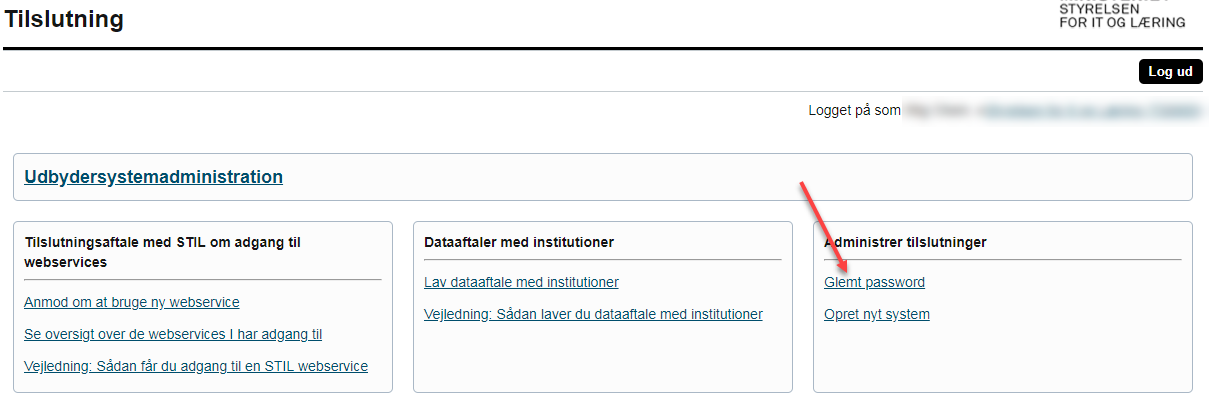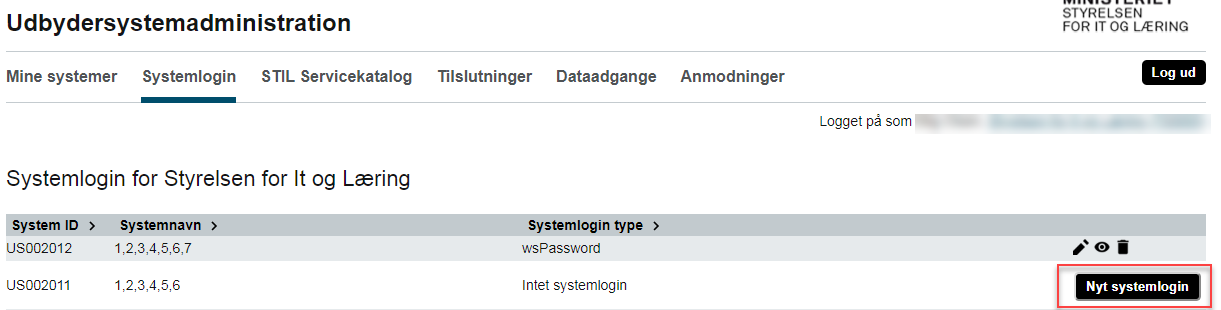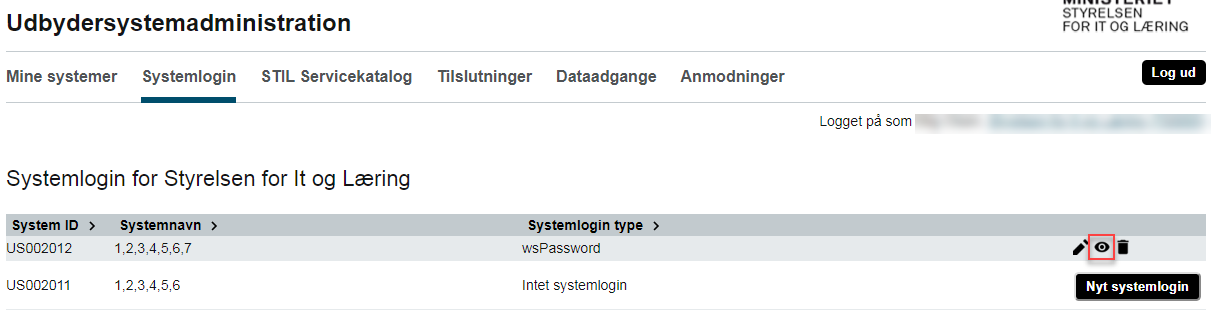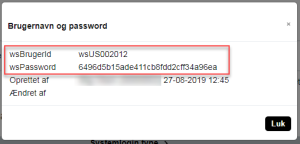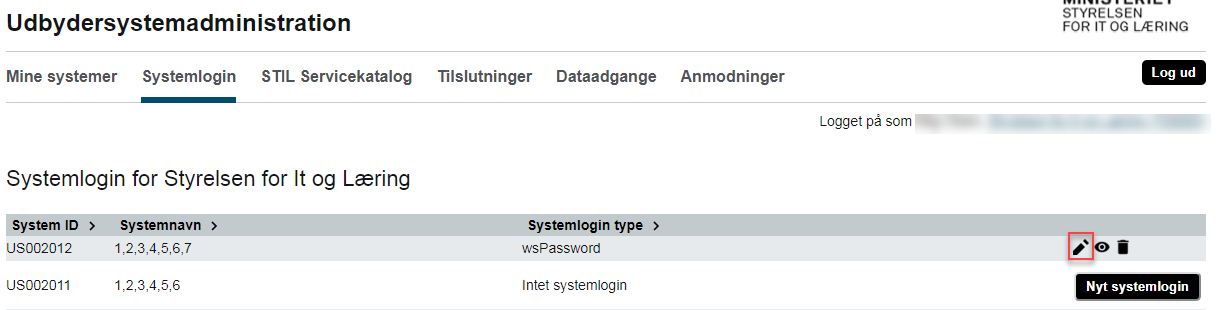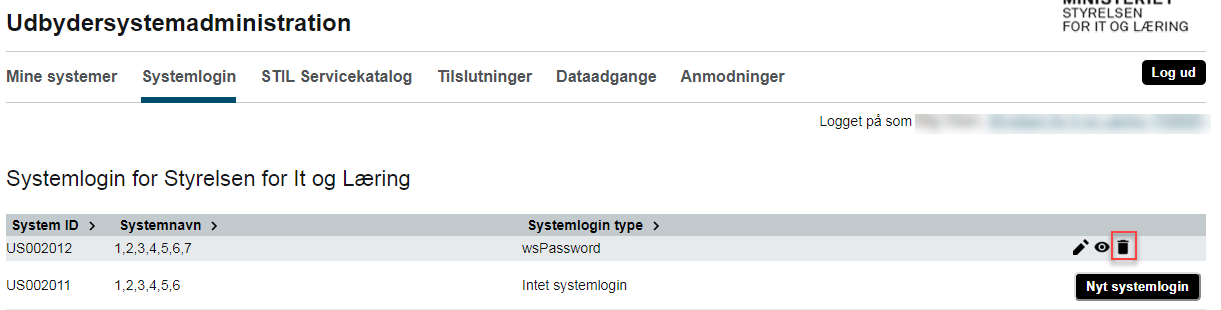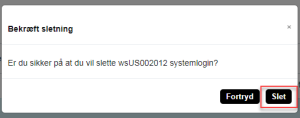Se i denne vejledning hvordan du kan oprette eller se dit systemlogin brugernavn og password, som du skal bruge, når du anvender en STIL webservice.
Bemærk
Hvis du både kan logge ind som institution og udbyder skal du være opmærksom på, at du kan skifte imellem disse typer ved at klikke på linket øverst i højre hjørne og vælge hvilken du gerne vil se.
Kan du ikke følge indholdet i denne vejledning skyldes det ofte, at du er logget ind som institution i stedet for udbyder.
Opret systemlogin - brugernavn og password
- Log ind på tilslutning.stil.dk
- Klik på linket 'Glemt password':
- Klik på knappen 'Nyt systemlogin':
Vis systemlogin - brugernavn og password
- Har du glemt brugernavn og password for dit system, kan du klikke på 'Vis brugernavn og password' (ikonet, der forestiller et øje):
- I pop-up vinduet kan du se wsBrugerId og password:
Rediger systemlogin
- Ønsker du at redigere et systemlogin, altså generere et nyt password, skal du klikke på 'Generér nyt password' (blyanten). Du kan ikke ændre wsBrugerId.
- Klik på knappen 'Generér' i pop-up vinduet:
Slet systemlogin
- Vil du slette et systemlogin, skal du klikke på 'Slet brugernavn og password' (skraldespanden). Sletter du et systemlogin, vil knappen 'Nyt systemlogin' komme frem. Skal du bruge et brugernavn og password, skal du generere et nyt systemlogin.
- Klik på knappen 'Slet':